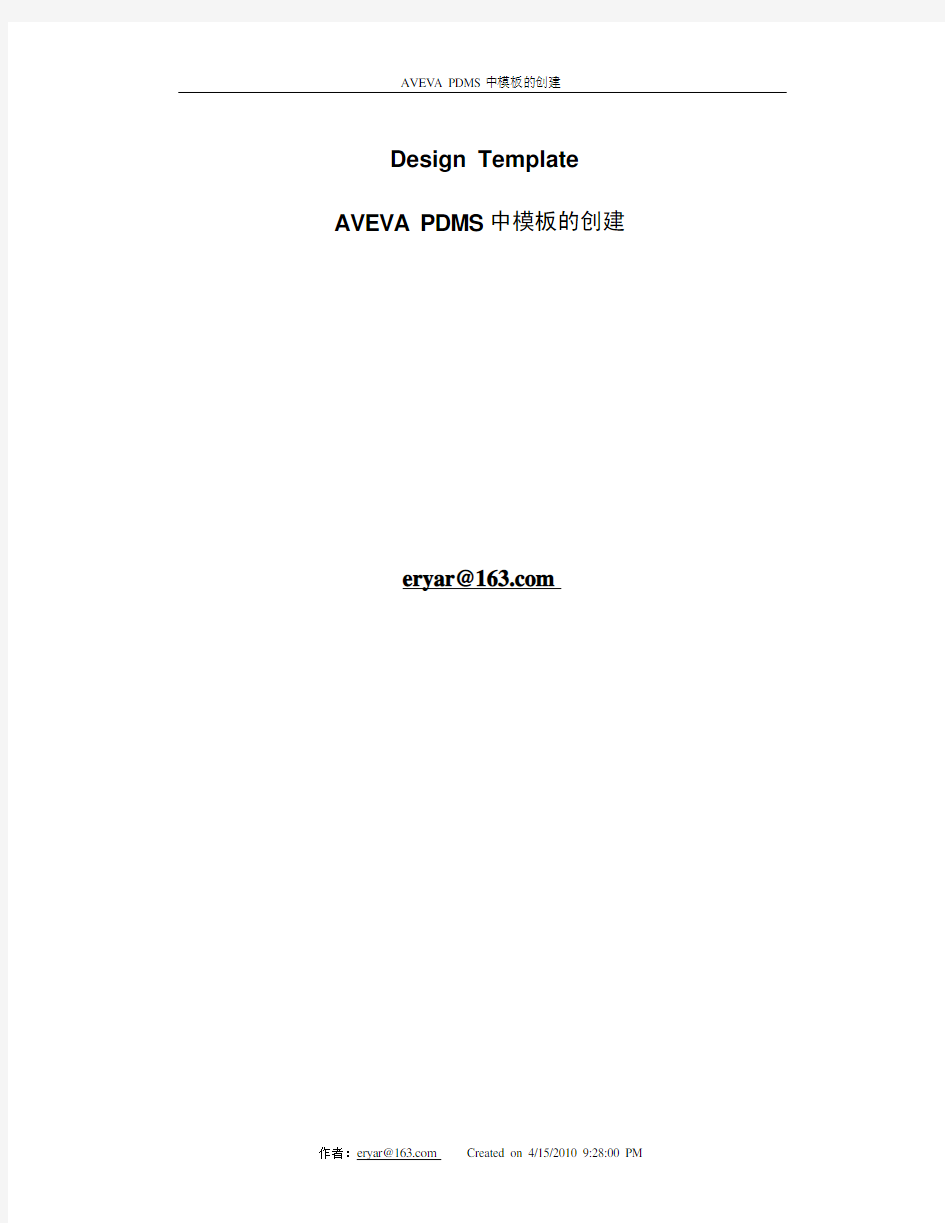
AVEVA PDMS中创建参数化设备模板
- 格式:pdf
- 大小:519.62 KB
- 文档页数:12
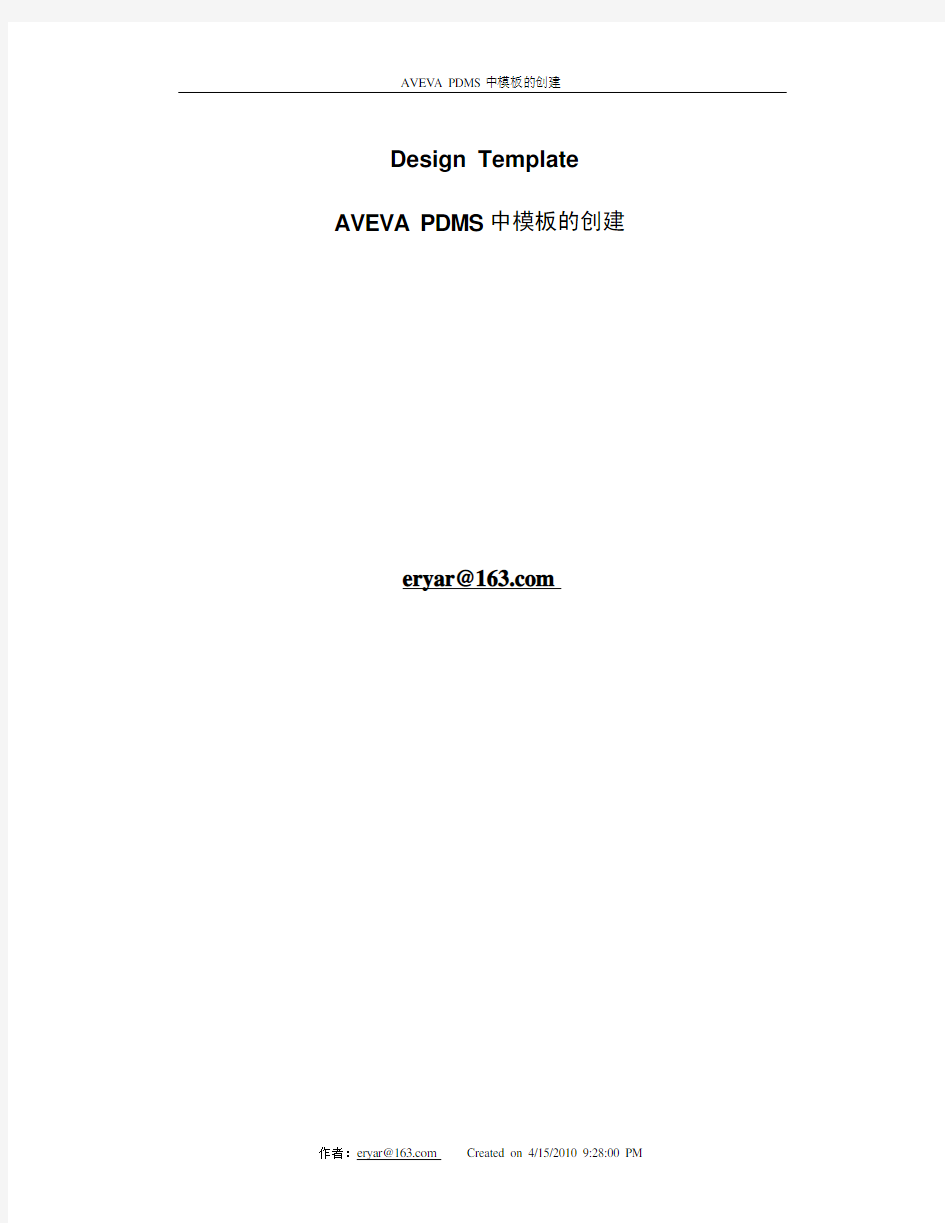
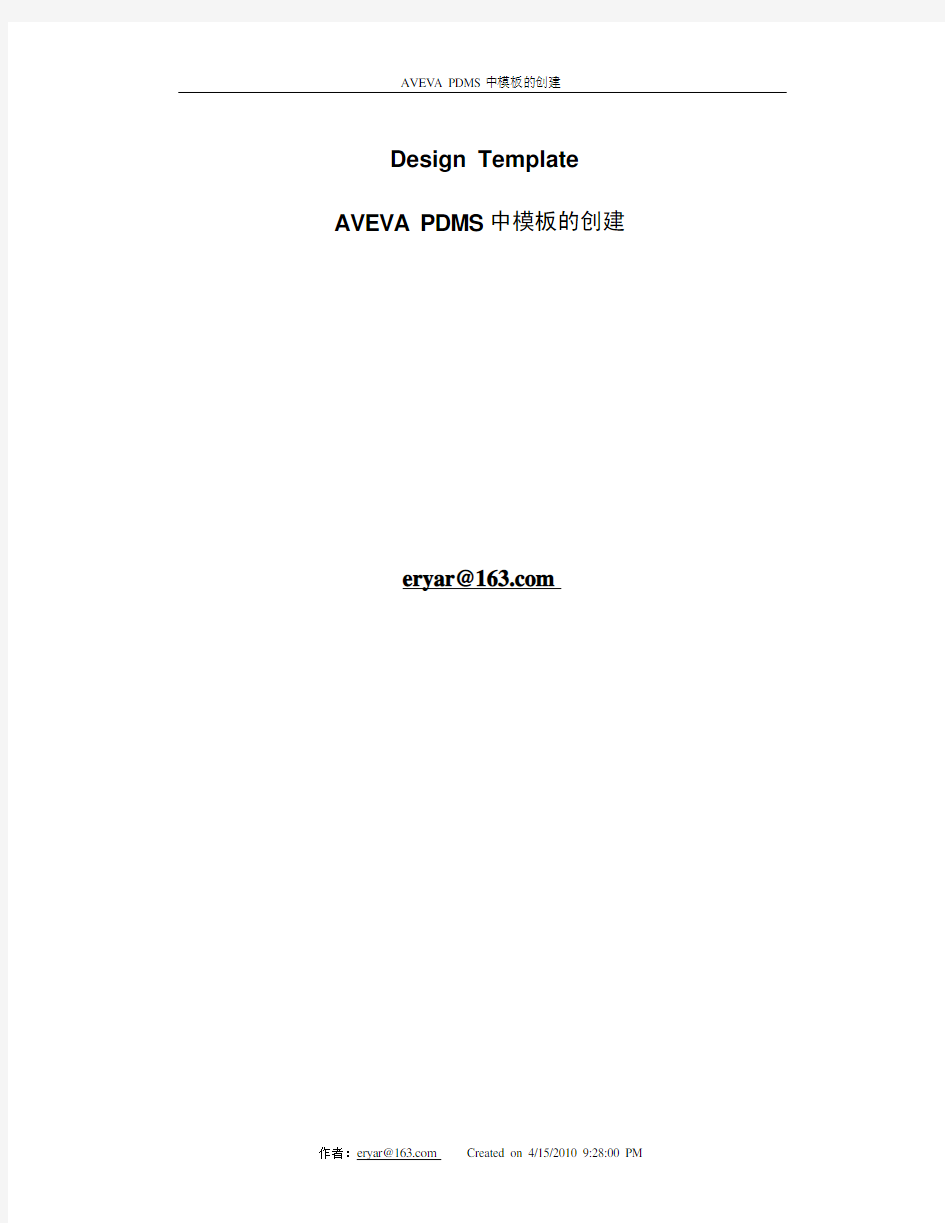
Design Template AVEVA PDMS中模板的创建
eryar@
Description: 本文以一简单例子详细讲述了在A VEV A PDMS中如何创建设备模板,及把设备模板加入到创建标准设备(Create Standard Equipment)对话框中。
Keyword: A VEV A PDMS、设备模板、Template
一、概述
在PDMS中创建模板(Template)大概分为以下几个步骤:
1.在Design->Equipment模块中创建设备;
2.在Design->Templates…中定义模板参数(parameter)和规则(rules);
3.在Paragon模块中添加规格书;
二、创建原始设备
进入Design->Equipment,创建SITE、ZONE,如图1所示:
图1
在ZONE-EQUI下创建一个设备,名为:TEST-BOX;设备只有一个BOX组成,其XLEN:100,YLEN:100,ZLEN:20;其它均为默认设备,如图2所示:
图2 创建BOX
创建的BOX的ISO3图如图3所示:
图3 BOX
三、在Template模块中定义设备
1.进入Design->Design Template…,创建Template World:如下图所示
2.创建Template Area:通过菜单Create->Template Area…将会出现下图对话框,并填写相应信息,如图所示:
图创建TMPL AREA
此时相应的数据结构如下图:
3.创建模板:Create->Template…
先选择原来创建的设备,再通过菜单创建模板,这样就会把先前创建的设备高亮显示,并出现对话框问你是否愿意用高这显示的设备去定义模板,如图所示:
点Yes后会出现Create Template对话框,填写好模板相关信息并把Properties和points前的方块选上。也可指定模板的原点,此处就默认为(0,0,0),如图所示:
OK之后,Design Explorer和Template Browser中数据结构如下图所示:
注意到在Design Explorer中的模板下面的数据结构:其中BOX为COPY的原来的设备,
DPSE为:Design Pointsets点集;
DDSE为:Design Dataset 数据集;
4.定义模板属性:通过菜单Modify->Property Definitions来定义:定义第一个参数:
===Property==========================================
Description:方块长;
Key :BLEN;
Definition :Design Parameter;
N :1
===Data============================================= Type :Distance;
Default :80(设置此参数的默认值)
Range :From…To….此处可设置参数值的范围;(可不设,空白)设置好后就可以Include,如图所示:
类似地,设置方块宽、方块高参数,设置好后如下图所示:
关闭Define Template Properties对话框,此时DDSE下面会多出我们刚创建三个参数DDA T:
5.参数化模板:通过菜单Modify->Parameterisation…进入Parameterisation of Members 的对话框,如图所示:
在上面的列表中选取中BOX,这时Box 1 No Rules Assigned没有定义规则,下面显示BOX的属性---None---,即没有定义规则。在下面的列表Defined Rules…中选择X Length,将会出现定义此属性的对话框,并定义为:CDPR BLEN,如图所示:
同理定义属性Y length为:CDPR BWID
Z length为:CDPR BHEI;
另外两个属性可以不设置空白。
到这里设备的模板已经完成,现在是如何把它加入到创建标准设备对话框中。
定义好后的对话框如图所示:
四、把设备加入规格书中
以管理员身份进入Paragon-》Spec Generator…,如上图所示:
1.创建Spec World:Create->Spec. World;
2.创建Specification:Create->Specification;
这时的SPEC的PURPOSE为NOZZ,选中SPEC-EQUI通过下面的命令将它改为EQUI:
PURPOSE EQUI;
以下操作都用命令来完成:选中SPEC->SPEC-EQUI,输入下列命令:
1.添加一个SELE:NEW SELE /TMPL-TEST-EQUI
设置SELE的Tanswer属性:tanswer '测试用模板方块'
设置SELE的DESCRIPTION属性:desc '测试用方块1'
2.添加一个specification component for selecting:即SPCO
NEW SPCO /SPCO-TEST-EQUI
设置SPCO的Tanswer属性:
设置SPCO的模板指针(Template Reference):TMPREF /TEMPLATE-BOX
其中/TEMPLA TE-BOX为在Design Template模块定义的模板的名字。
模板定义完毕。可以创建设备时使用了。